Nevkladajte fotografie do aplikácie Instagram: hlavné príčiny problému
Milióny používateľov služby Instagram na celom svete zverejňujú fotografie denne a zdieľajú najzaujímavejšie momenty svojho života. Čo robiť v situácii, keď chcete zdieľať fotografiu, ale odmieta publikovať?
Problém s prevzatím fotografie je často postačujúci. Bohužiaľ, môže spôsobiť takú poruchu celý rad faktorov, takže nižšie sa budeme zaoberať príčinami a spôsobmi riešenia problému, počnúc najbežnejšími.
obsah
- Dôvod 1: Nízka rýchlosť internetu
- Príčina 2: Inteligentný telefón nefunguje správne
- Dôvod 3: staršia verzia aplikácie
- Dôvod 4: Nesprávna operácia aplikácie
- Príčina 5: Inštalácia inej verzie aplikácie
- Príčina 6: Odinštalované aktualizácie pre smartphone
- Príčina 7: Porucha v telefóne
- Dôvod 8: zariadenie je mimo prevádzky
- Otázky a odpovede
Dôvod 1: Nízka rýchlosť internetu
Jednou z najbežnejších príčin, ktorou je nestabilná rýchlosť pripojenia na internet. V tomto prípade, ak existujú pochybnosti o stabilite pripojenia na internet, je lepšie sa pripojiť k inej sieti, ak je to možné. Aktuálnu rýchlosť siete môžete skontrolovať pomocou aplikácie Speedtest. Pri bežnom načítaní fotografií by rýchlosť pripojenia k internetu nemala byť menšia ako 1 Mb / s.
Prevezmite aplikáciu Speedtest pre iPhone
Prevezmite aplikáciu Speedtest for Android

Príčina 2: Inteligentný telefón nefunguje správne
Ďalej je logické podozrenie, že došlo k nesprávnemu fungovaniu smartfónu, čo viedlo k neschopnosti publikovať fotografie v Instagram. Ako riešenie v tomto prípade sa smartphone reštartuje - často dostatočne jednoduchý, ale efektívny krok vám umožní riešiť problémy s populárnou aplikáciou.
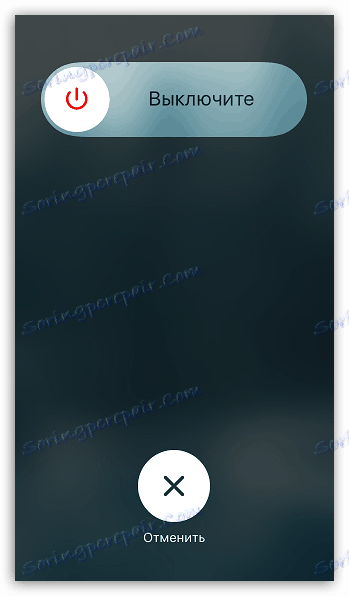
Dôvod 3: staršia verzia aplikácie
Skontrolujte, či je v telefóne nainštalovaná najnovšia dostupná verzia Instagramu. Ak to chcete urobiť, kliknite na jeden z nižšie uvedených odkazov. Ak sa vedľa ikony aplikácie zobrazí slovo "Obnoviť" , nainštalujte najnovšiu dostupnú aktualizáciu pre váš gadget.
Stiahnite si aplikáciu Instagram for iPhone
Stiahnite si aplikáciu Instagram pre Android
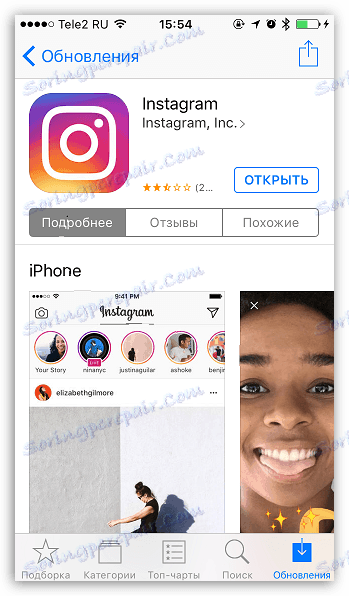
Dôvod 4: Nesprávna operácia aplikácie
Samotná aplikácia Instagram nemusí fungovať správne, napríklad kvôli vyrovnávacej pamäti, ktorá sa časom nahromadila. V tomto prípade, ak chcete problém vyriešiť, skúste aplikáciu znova nainštalovať.
Ak chcete odstrániť aktuálnu verziu aplikácie, napríklad na inteligentnom telefóne Apple, musíte na niekoľko sekúnd prilepiť ikonu aplikácie, kým sa nezmazne. V blízkosti ikony sa objaví miniatúrny krížik, na ktorý kliknete a na ktorý sa aplikácia odstráni zo svojho smartfónu.
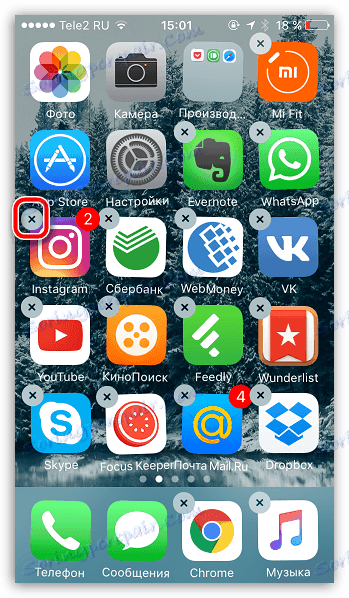
Príčina 5: Inštalácia inej verzie aplikácie
Nie všetky verzie programu Instagram sú stabilné a môže sa stať, že kvôli poslednej aktualizácii nie je možné do vášho profilu načítať fotografie. V tomto prípade odporúčanie je toto: či už čakáte na novú aktualizáciu opravujúcu chyby alebo nainštalujete staršiu verziu, ale aj stabilnú verziu, v ktorej budú obrázky správne načítané.
Inštalácia staršej verzie programu Instagram pre Android
- Najprv musíte prejsť na stránku sťahovania Instagram a zistiť, akú verziu aplikácie má. Z tejto verzie je potrebné začať tým, že sa pokúsite nájsť verziu Instagram na internete nižšie.
- Odstráňte aktuálnu verziu aplikácie na vašom smartfóne.
- Ak ste predtým nainštalovali aplikácie z tretích strán, pravdepodobne v nastaveniach smartfónu ste zakázali inštaláciu aplikácií zo stiahnutých súborov APK. Ak chcete vyriešiť tento problém, musíte otvoriť nastavenia aplikácie, prejsť na časť "Pokročilé" - "Ochrana osobných údajov" a potom aktivovať prepínací prepínač v blízkosti položky "Neznáme zdroje" .
- Odteraz, po nájdení a prevzatí súboru APK s predchádzajúcou verziou aplikácie, stačí ho spustiť a nainštalovať aplikáciu.
Upozorňujeme, že neposkytujeme odkazy na stiahnutie súborov APK aplikácie Instagram, pretože nie sú oficiálne distribuované, čo znamená, že nemôžeme zaručiť ich bezpečnosť. Stiahnutie súboru APK z internetu, konáte na vlastnú škodu a riziko, správa našich stránok pre vaše akcie nie je zodpovedná.
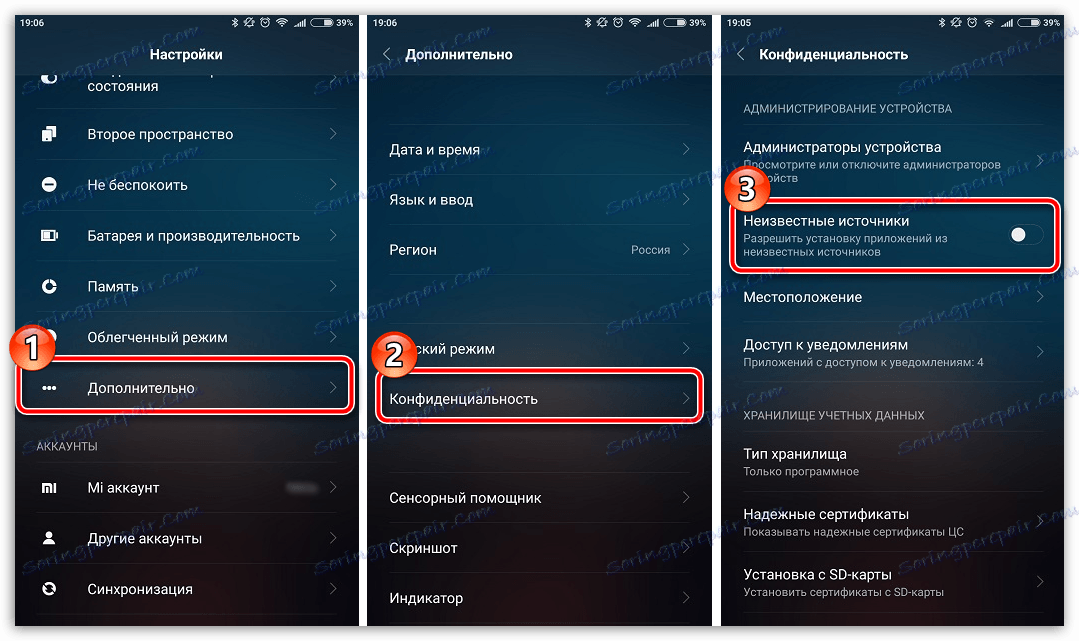
Inštalácia staršej verzie programu Instagram pre iPhone
Situácia je komplikovanejšia, ak ste používateľom smartfónu Apple. Nasledujúca inštrukcia bude fungovať len vtedy, ak ste uložili starú verziu programu Instagram v iTunes.
- Odstráňte aplikáciu zo svojho smartfónu a potom iPhone pripojte k počítaču a spustite službu iTunes.
- Prejdite do časti iTunes do sekcie Aplikácie a nájdite Instards v zozname aplikácií. Presuňte aplikáciu do ľavej časti okna, ktorá obsahuje meno vášho zariadenia.
- Počkajte, kým sa synchronizácia dokončí, a potom odpojte smartphone od počítača.
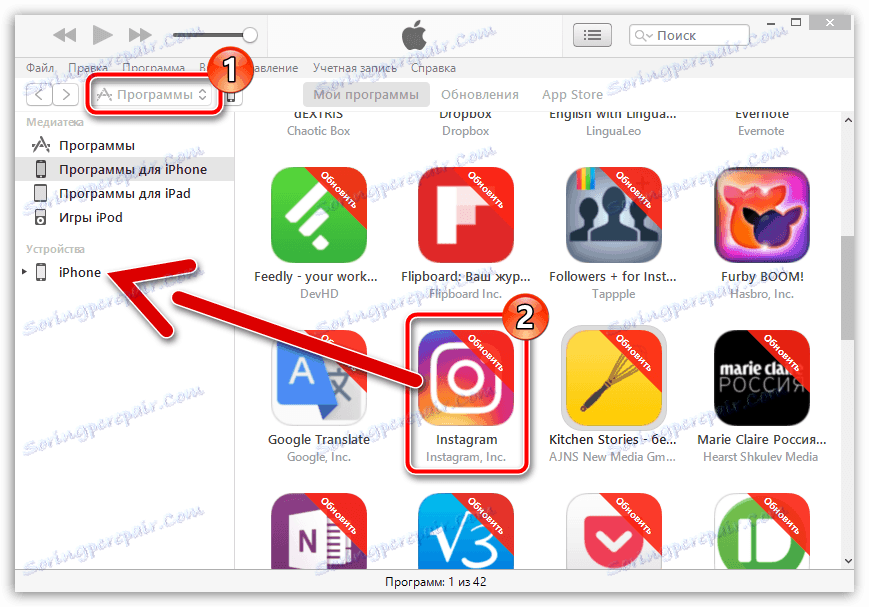
Príčina 6: Odinštalované aktualizácie pre smartphone
Pre nikoho nie je tajomstvom, že najnovšie verzie aplikácií pracujú správne s najnovším firmvérom. Je možné, že pre váš prístroj by mohli prísť aktualizácie, inštalácia, ktoré môžete vyriešiť problém pri nahrávaní fotografií.
Ak chcete skontrolovať aktualizácie pre iPhone, musíte otvoriť nastavenia a prejsť na "Základné" - "Aktualizácia softvéru" . Systém začne kontrolu aktualizácií a ak sa zistia, budete vyzvaní na ich nainštalovanie.
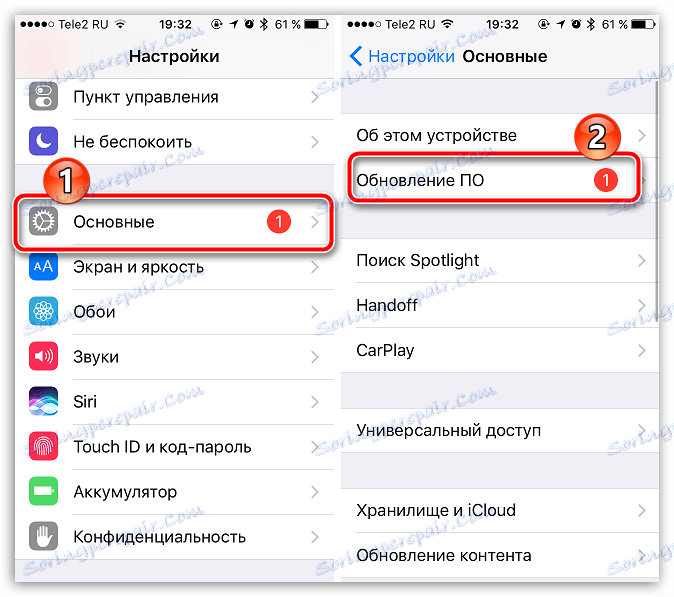
Aktualizácie operačného systému Android je možné skontrolovať rôznymi spôsobmi v závislosti od inštalovanej verzie a shell. Napríklad v našom prípade musíte otvoriť "Nastavenia" - "O telefóne" - "Aktualizovať systém" .
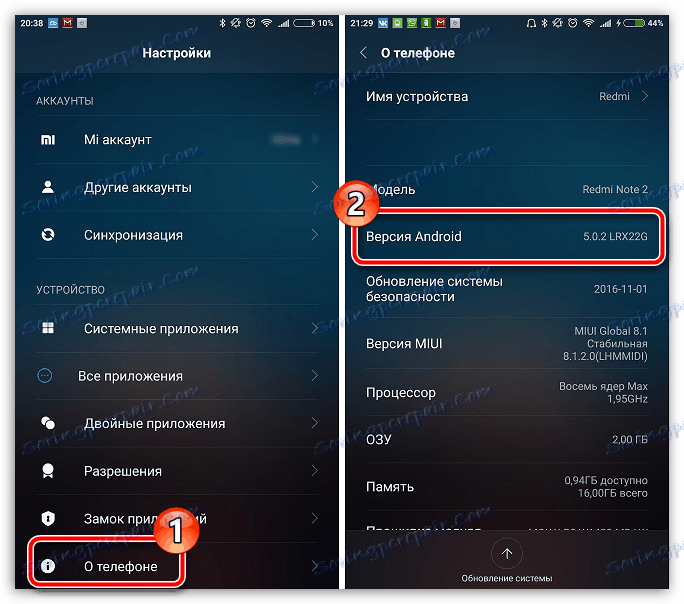
Príčina 7: Porucha v telefóne
V prípade, že vám žiadna z vyššie uvedených metód nepomohla vyriešiť problém s odovzdaním fotografií do sociálnej siete, môžete vyskúšať obnovenie nastavení (nie je to úplný reset zariadenia, informácie zostanú na miniaplikácii).
Resetujte na iPhone
- Otvorte nastavenia modulu gadget a prejdite na časť "Základné" .
- Prejdite na spodnú časť zoznamu otvorením položky "Reset" .
- Vyberte možnosť "Obnoviť všetky nastavenia" a súhlaste s týmto postupom.
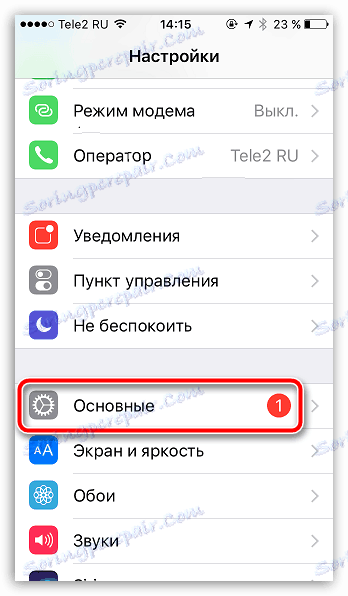
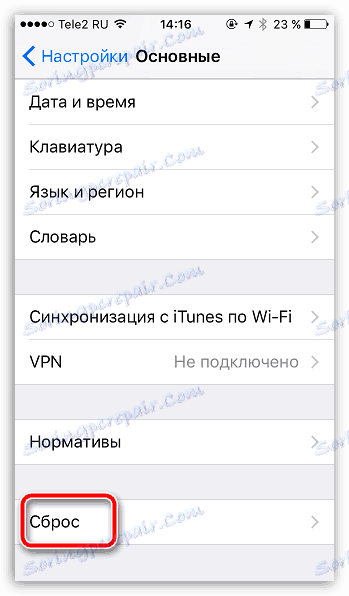
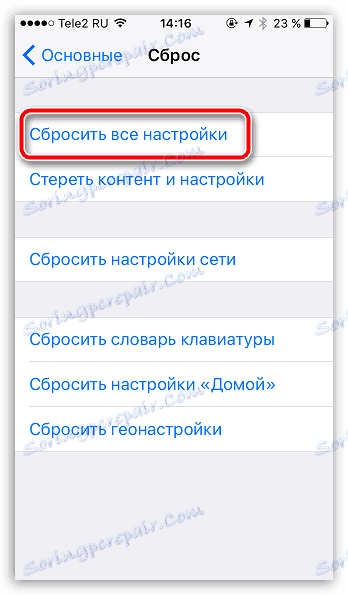
Obnovte systém Android
Pretože existuje veľa shellov pre operačný systém Android, nie je správne povedať, že nasledujúca sekvencia je pre vás to pravé.
- Otvorte nastavenia na svojom smartfóne a kliknite na tlačidlo "Rozšírené" v časti "Systém a zariadenie" .
- Na konci zoznamu je položka "Obnoviť a obnoviť" , ktorú musíte otvoriť.
- Vyberte možnosť "Obnoviť nastavenia" .
- Vyberte "Osobné údaje", ak chcete odstrániť všetky nastavenia systému a aplikácií.
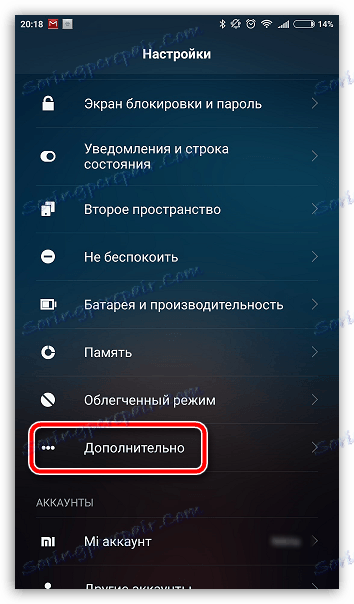
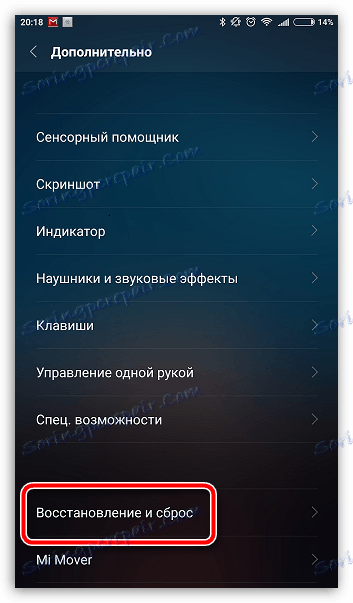
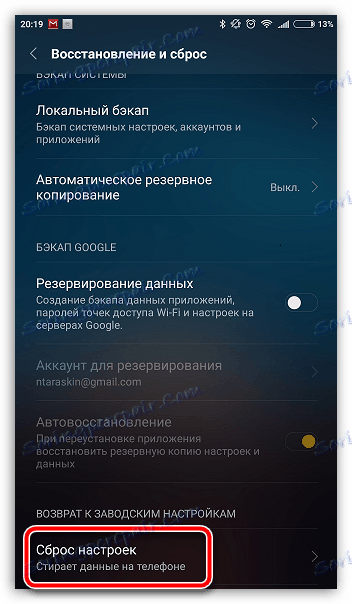
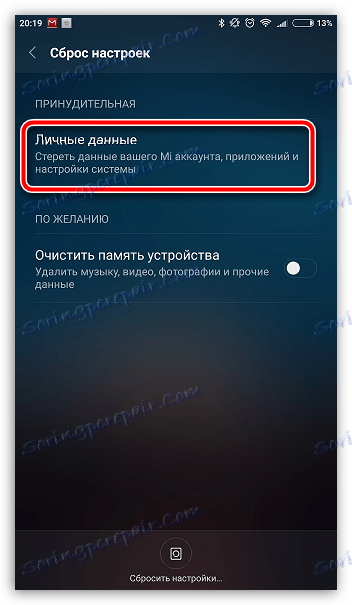
Dôvod 8: zariadenie je mimo prevádzky
Veci sú zložitejšie, ak ste zastaraný používateľ zariadenia. V takomto prípade je pravdepodobné, že váš gadget už vývojári Instagrams nepodporuje, čo znamená, že nemáte prístup k aktualizovaným verziám aplikácie.
Stránka sťahovania Instagram pre iPhone označuje, že podporované zariadenie musí mať najmenej 8.0 s iOS. V systéme OS Android nie je zadaná presná verzia, ale podľa recenzií používateľov na internete by nemala byť nižšia ako verzia 4.1.
Zvyčajne sú to hlavné dôvody, ktoré môžu ovplyvniť výskyt problémov pri publikovaní fotografií v sociálnej sieti Instagram.
